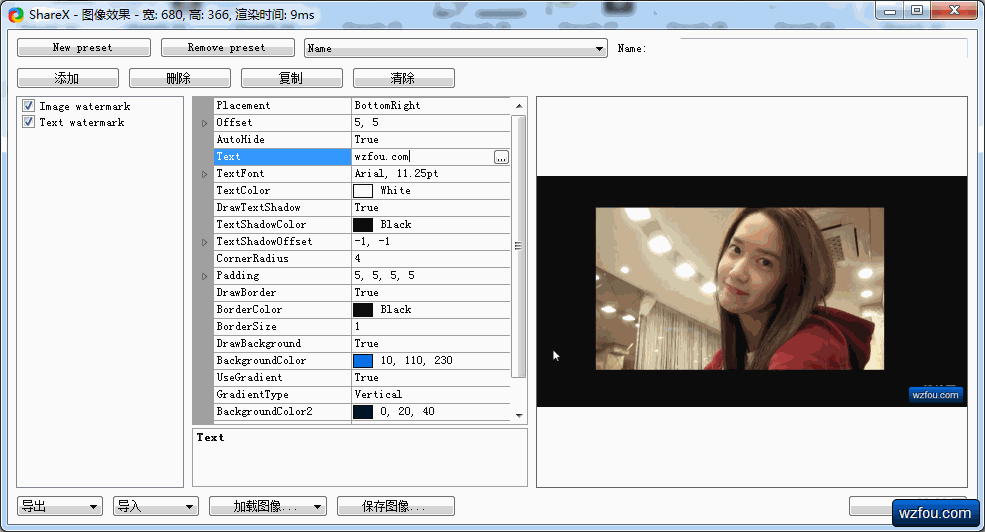
Utilizziamo spesso software per screenshot quando scriviamo articoli In precedenza, Qi ha menzionato il metodo per aggiungere filigrane alle immagini in batch utilizzando Ho lasciato un messaggio dicendo che puoi effettivamente utilizzare lo strumento screenshot di ShareX: screenshot con un clic → aggiungi automaticamente filigrana → carica automaticamente, realizzando veramente il flusso di lavoro degli screenshot.
ShareX è un software di screenshot open source e gratuito. Il software è piccolo e compatto e l'intero pacchetto di installazione pesa meno di 5 MB. A differenza di altri screenshot, ShareX può davvero automatizzare gli screenshot con un sistema di impostazione delle attività unico, puoi aggiungere attività di screenshot e impostare l'elaborazione automatica dopo gli screenshot (come ritaglio, filigrana, modifica) e infine salvare o caricare l'intera operazione processo Questo può essere fatto automaticamente in background.
Il caricamento automatico di ShareX supporta i principali album fotografici stranieri (come Imgur, Flickr, Google Photo), i principali dischi di rete (come Dropbox, OneDrive, Amazon S3, Google Drive), le principali piattaforme di condivisione file, ecc. Naturalmente, ShareX supporta caricamenti personalizzati , ad esempio Puoi caricare screenshot di ShareX su archivi cloud come Qiniu e Youpai.
A giudicare dalla mia esperienza con ShareX, la funzione screenshot di ShareX è abbastanza potente. ShareX ha tutte le funzioni di altri software per screenshot, ma ShareX ha anche altre funzionalità che gli screenshot non hanno, come la modifica delle immagini (aggiunta di annotazioni, linee rosse, immagini). fusione, ecc.), caricamento di immagini (non è più necessario FTP o altri strumenti di caricamento), animazioni Gif, screenshot video, ecc. Fondamentalmente, puoi completare il tuo lavoro sulle immagini con ShareX.

Questo articolo condividerà l'uso del software di screenshot ShareX In effetti, ShareX potrebbe avere modi più efficienti da esplorare per tutti. Per strumenti per webmaster più eccellenti, puoi provare:
- Consigliati cinque eccellenti lettori RSS - con una raccolta dei principali lettori RSS nazionali ed esteri
- Due eccellenti strumenti di monitoraggio del traffico di rete del server: Ntopng e Munin: potenti e intuitivi
- Installazione e configurazione di smokeping: strumento di monitoraggio delle prestazioni di rete open source gratuito per la distribuzione master/slave visiva
PS: aggiornato il 6 febbraio 2020, Per il software che converte immagini e video in batch, puoi anche provare FFmpeg open source e gratuito: software gratuito e open source per la conversione e la compressione di formati audio e video FFmpeg- conversione rapida del formato e compressione video.
1. Impostazioni screenshot di ShareX
URL del collegamento:
- Sito ufficiale: https://getsharex.com/
- Progetto: https://github.com/ShareX/ShareX
- Simile: https://wzfou.com/watermark/
Scarica e installa ShareX Sulla sinistra sono presenti screenshot, caricamenti, azioni di scelta rapida, strumenti, impostazioni dell'applicazione, impostazioni dei tasti di scelta rapida, ecc. Sulla destra c'è l'area dello screenshot. (Clicca per ingrandire)

Fai clic sullo screenshot, ShareX ha lo schermo intero, rettangolare, registrazione dello schermo, acquisizione dello scorrimento, acquisizione della pagina Web, acquisizione del testo, acquisizione automatica, ecc.

Fai clic su "Impostazioni tasti di scelta rapida". Oltre ai numerosi tasti di scelta rapida per gli screenshot forniti con il software, puoi anche personalizzare tu stesso i tasti di scelta rapida, ad esempio l'acquisizione di un'area rettangolare, l'editor di immagini, ecc.

3. Caricamento screenshot di ShareX
3.1 Carica nell'archivio del disco di rete
La più grande differenza tra ShareX e altri software di screenshot è che ShareX supporta il caricamento automatico di screenshot su album fotografici online, archiviazione di file, dischi di rete, ecc. e copre quasi la maggior parte delle piattaforme di archiviazione pubbliche sul mercato (solo quelle straniere).

4. Funzioni pratiche di ShareX
3.1 Editor di immagini
L'editor di immagini fornito con ShareX può aggiungere linee, sfocare, aggiungere testo, aggiungere sigilli, aggiungere bordi e altre operazioni all'immagine durante o dopo lo screenshot. Fondamentalmente, puoi abbandonare gli editor di immagini di terze parti.

L'editor di immagini ShareX può anche ruotare le immagini, aggiungere effetti speciali, combinare immagini, ecc.

3.2 Aggiungi filigrana di testo e immagine
Fai clic sull'effetto immagine e puoi utilizzare ShareX per aggiungere rapidamente filigrane alle immagini, incluse filigrane di testo e immagini. Come mostrato di seguito: (clicca per ingrandire)
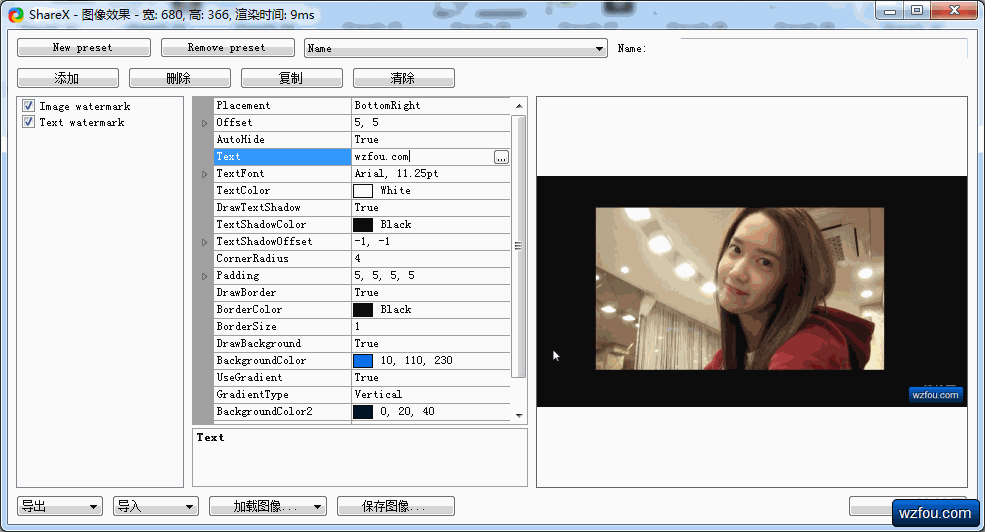

5. Riepilogo
ShareX è un artefatto di screenshot, con funzioni complete ma un piccolo software, può essere definito potente. Oltre a varie funzioni di screenshot, ShareX dispone anche di editing di immagini, effetti speciali di immagini, caricamento e condivisione, registrazione Gif, riconoscimento di testo, ecc. ShareX è sufficiente per far fronte alle esigenze quotidiane di screenshot.
La magia di ShareX è che ShareX può aiutarti a stabilire un set completo di flussi di lavoro per gli screenshot. Tutte le funzioni di ShareX introdotte sopra possono essere completate automaticamente dopo aver acquisito screenshot e caricato. Ciò migliorerà sicuramente l'efficienza del lavoro per gli screenshot in batch e l'elaborazione in batch.
